cdr调整字间距
cdr给我们提供了矢量动画、页面设计、位图编辑和网页动画等多种操作功能,它可以做广告设计。类似于大家广泛使用的PS、AI这两个软件,他们都是设计类软件。今天小编就来跟小伙伴们分享一下关于cdr字间距怎么调,小伙伴们快来认真的学习cdr调整字间距吧!
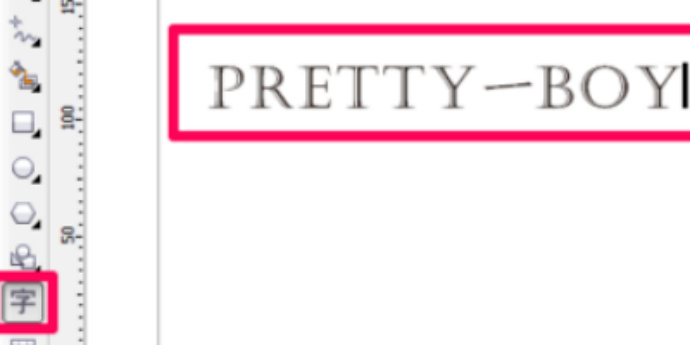
如何给cdr调整字间距?
cdr给我们提供了矢量动画、页面设计、位图编辑和网页动画等多种操作功能,它可以做广告设计。类似于大家广泛使用的PS、AI这两个软件,他们都是设计类软件。今天小编就来跟小伙伴们分享一下关于cdr字间距怎么调,小伙伴们快来认真的学习cdr调整字间距吧!
1、首先,我们打开软件,我们选择文本工具打出文字,如下图所示:
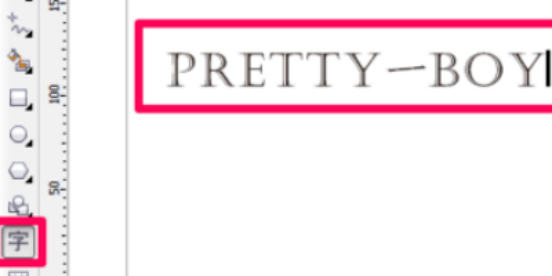
2、按快捷键F10,或者直接在工具栏中点选形状工具,此时鼠标放在右下角的部位会变成十字,按住鼠标拖动就可以改变字符间距了,如下图红色圈出部分所示:

3、这时大家就可以看到cdr中的字符间距已经调大了许多,如下图所示:

4、选择文本工具,然后全选要调整的文字,如下图所示:
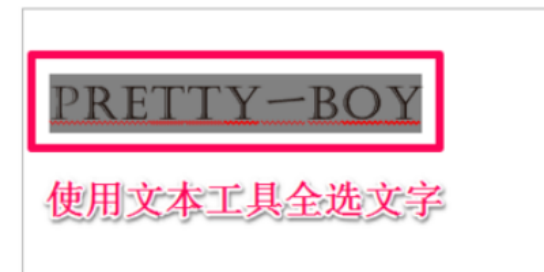
5、按键盘上的Ctrl+Shift+【,】或者【。】键即可调小或调大字符间距,如下图所示:
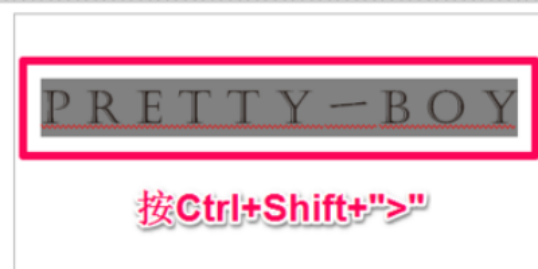
以上的5步操作步骤就是cdr调整字间距的方法,已经详细的给小伙伴们罗列出来了,大家只要一步一步按照以上的步骤操作就可以调整字间距了。对于初次学习这个软件的小伙伴们,我建议大家可以在课下尝试多操作几次,这样才可以掌握的更牢固。以后工作中用到,可以随时使用。
本篇文章使用以下硬件型号:联想小新Air15;系统版本:win10;软件版本:coreldraw 9.0。
怎么给cdr调整字间距?
cdr给我们提供了矢量动画、页面设计、位图编辑和网页动画等多种操作功能,它可以做广告设计。类似于大家广泛使用的PS、AI这两个软件,他们都是设计类软件。今天小编就来跟小伙伴们分享一下关于cdr字间距怎么调,小伙伴们快来认真的学习cdr调整字间距吧!
1、首先,我们打开软件,我们选择文本工具打出文字,如下图所示:
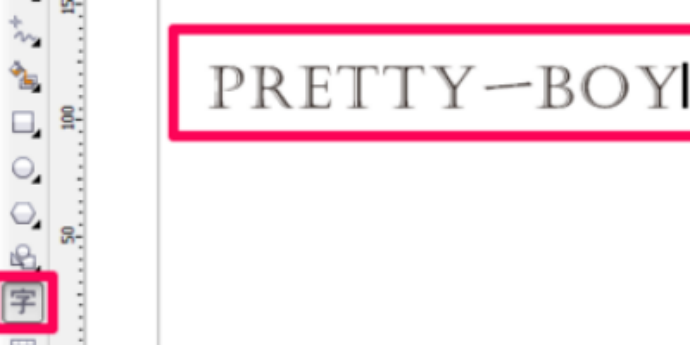
2、按快捷键F10,或者直接在工具栏中点选形状工具,此时鼠标放在右下角的部位会变成十字,按住鼠标拖动就可以改变字符间距了,如下图红色圈出部分所示:

3、这时大家就可以看到cdr中的字符间距已经调大了许多,如下图所示:
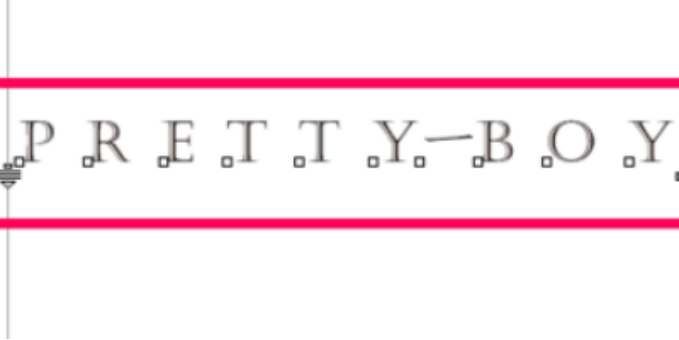
4、选择文本工具,然后全选要调整的文字,如下图所示:
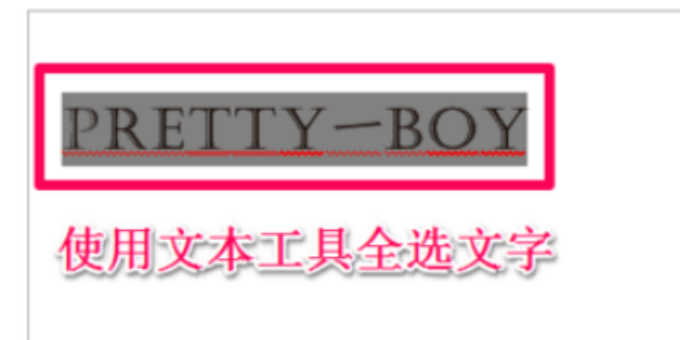
5、按键盘上的Ctrl+Shift+【,】或者【。】键即可调小或调大字符间距,如下图所示:
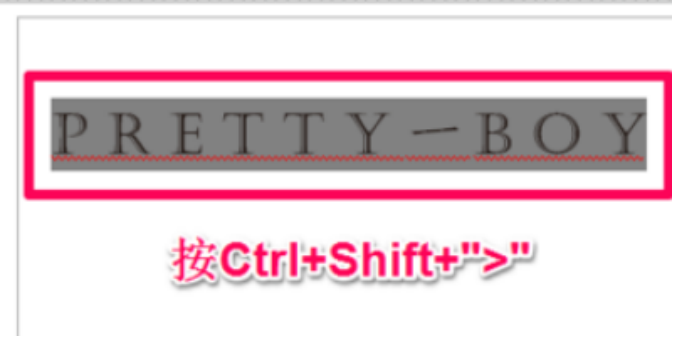
以上的5步操作步骤就是cdr调整字间距的方法,已经详细的给小伙伴们罗列出来了,大家只要一步一步按照以上的步骤操作就可以调整字间距了。对于初次学习这个软件的小伙伴们,我建议大家可以在课下尝试多操作几次,这样才可以掌握的更牢固。以后工作中用到,可以随时使用。
本篇文章使用以下硬件型号:联想小新Air15;系统版本:win10;软件版本:coreldraw 9.0。
你知道cdr软件怎么调整字间距吗?
CDR软件调整字间距操作在制作海报和文字效果时经常用到,可使文字更好的呈现。在使用CorelDRAW软件编辑文本时,怎样调整字间距使文字效果达到理想化,其实并不难,小编将运用CorelDRAW2017版本进行字间距调整的操作演示。CorelDRAW怎么调整字间距?有三种方法可以实现,下面跟着小编来学习下吧!希望对新手的学习有所帮助。
1.首先,打开cdr软件,用文本工具打上需要调整字符间距的文字内容。如图所示。

2.在工具栏中点击“形状”工具选项,并按住“F10”快捷键,当词句中右下角或者左下角出现如图所示的标志时,可以改变字符间距。左下角标志表示为向下拖动字符,右下角标志表示向右拖动字符,分别拖动这两个标志,可以合适的调整字间距。如图所示。
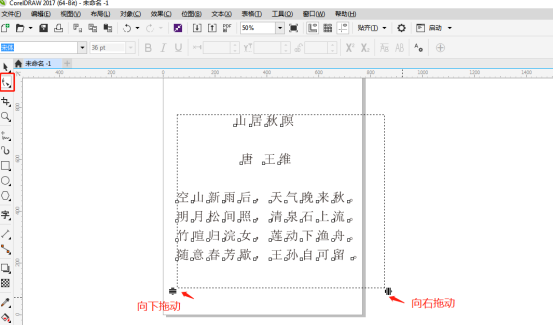
3.选中“文本”工具选项,再全选所要调整的文字,之后通过持续按住键盘上的Shift+Ctrl+“。”键,向右调宽字间距,或者按住Shift+Ctrl+“,”键,向左缩小字间距。如图所示。
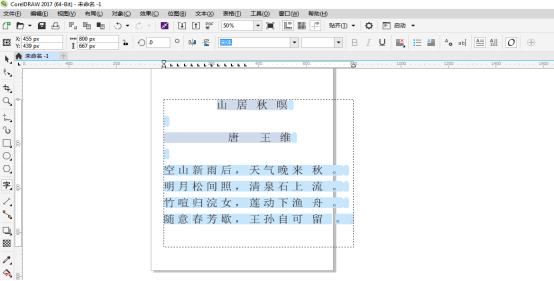
4.全选需要调整字符间距的文字。再通过点击软件顶端的“文本”选项,在出现的下拉菜单中选择“文本”选项,或者按住键盘上的“Ctrl+T”,出现段落调整框。如图所示。
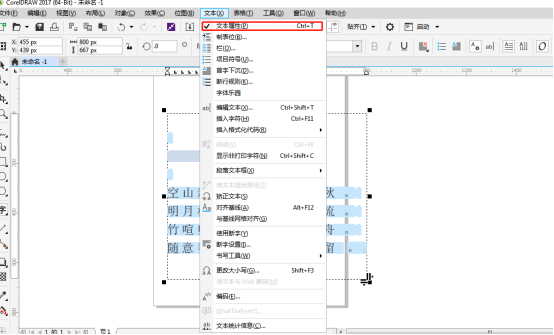
5.在出现的段落调整框内的 “段落”选项中,通过“%字符高度”选项或者“点大小的%”选项调节数字,可实现向下拖动文字,达到字符间距调整的效果。如图所示。
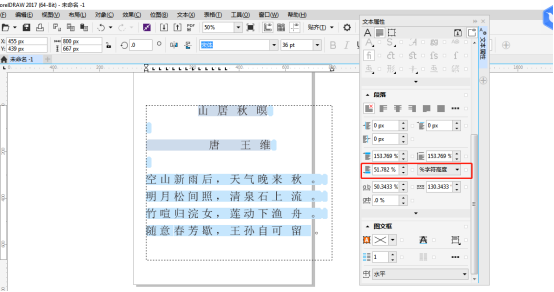
上面就是运用CDR调整字间距的方法,通过CDR软件可以实现文字内容的字间距调整,操作既简单方便,又易学,大大提高了操作的效率性和便捷性。希望我的分享能给大家带来帮助。
本篇文章使用以下硬件型号:联想小新Air15;系统版本:win10;软件版本:Coreldraw2017。


